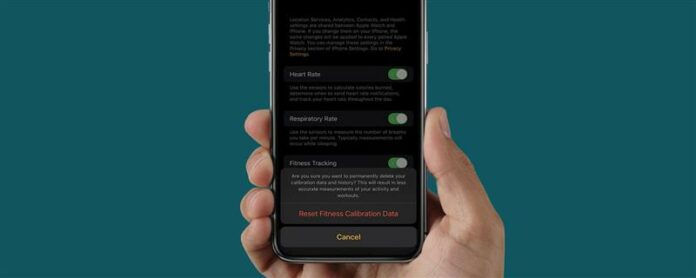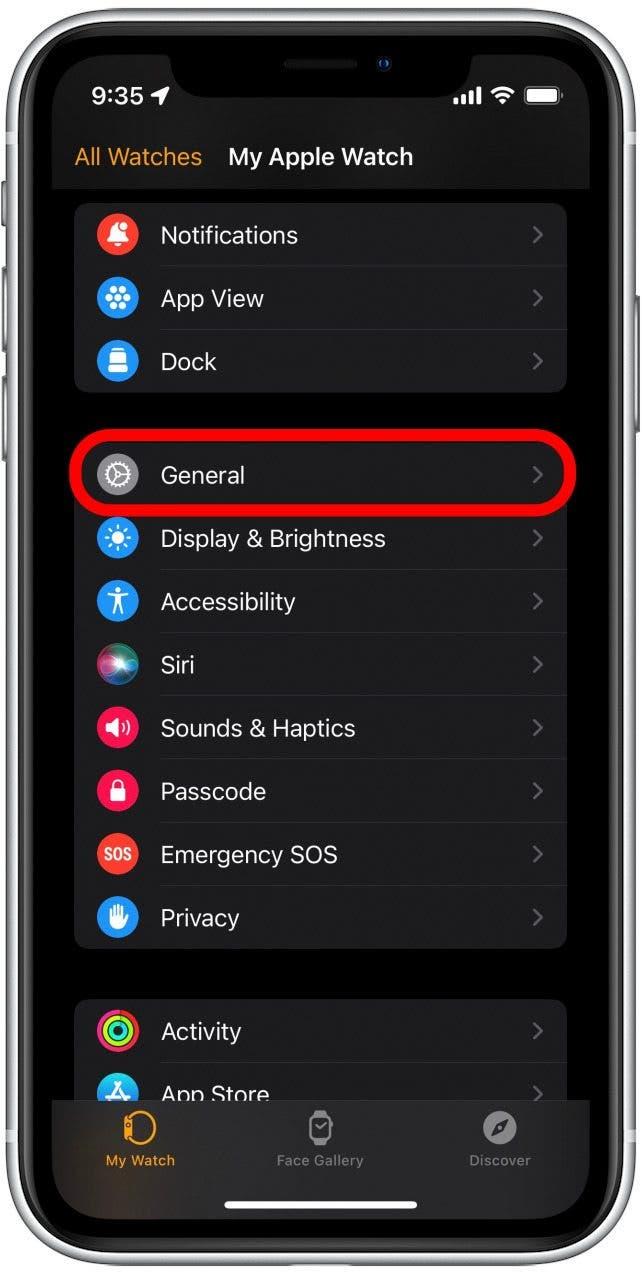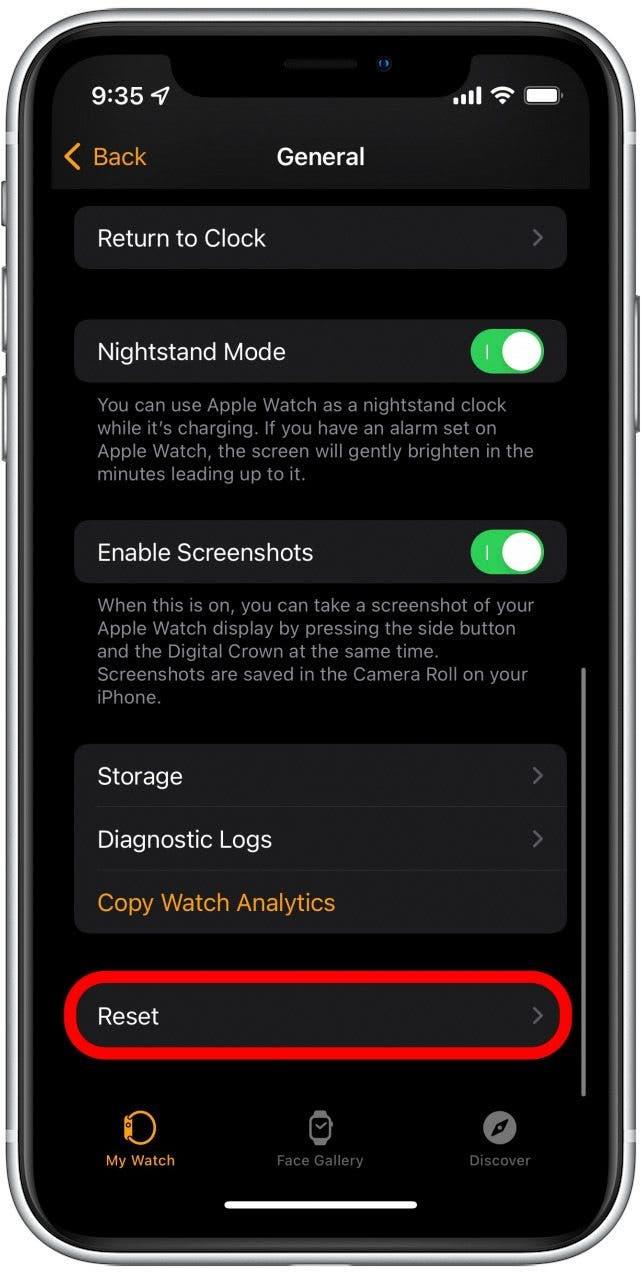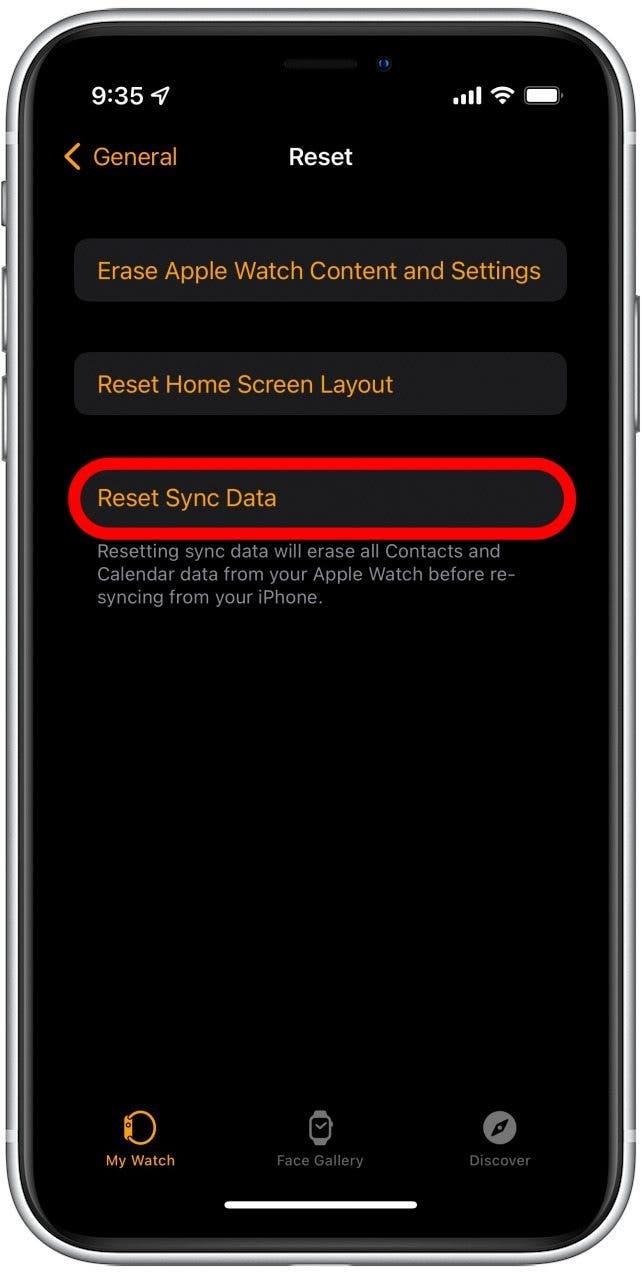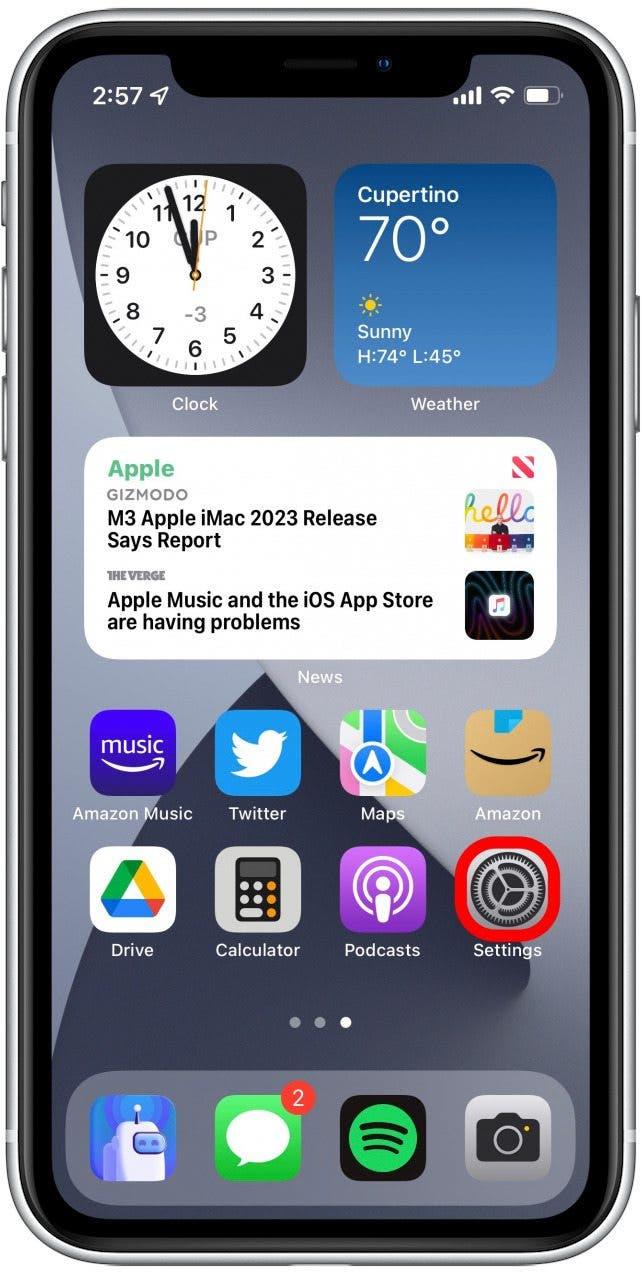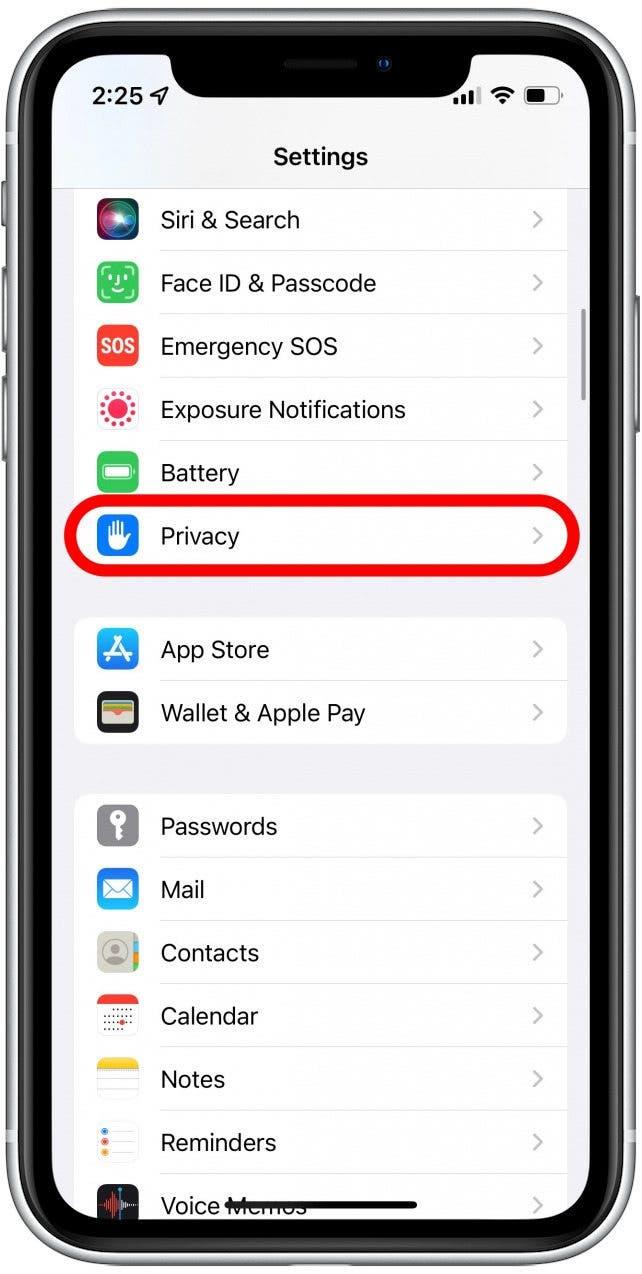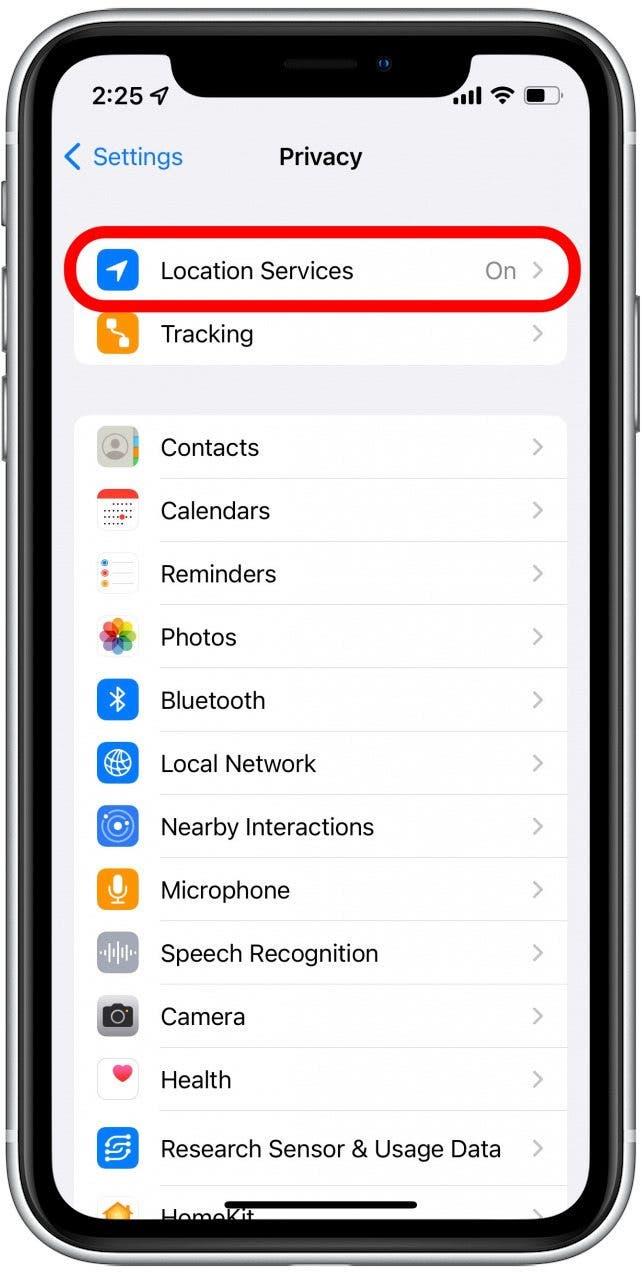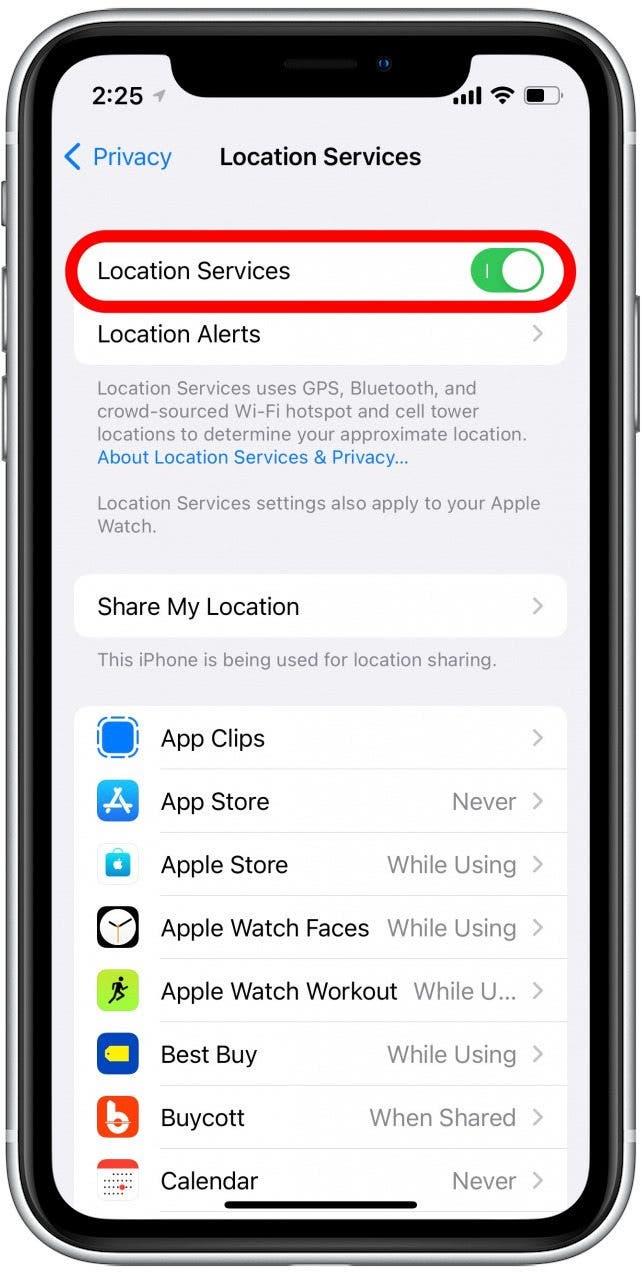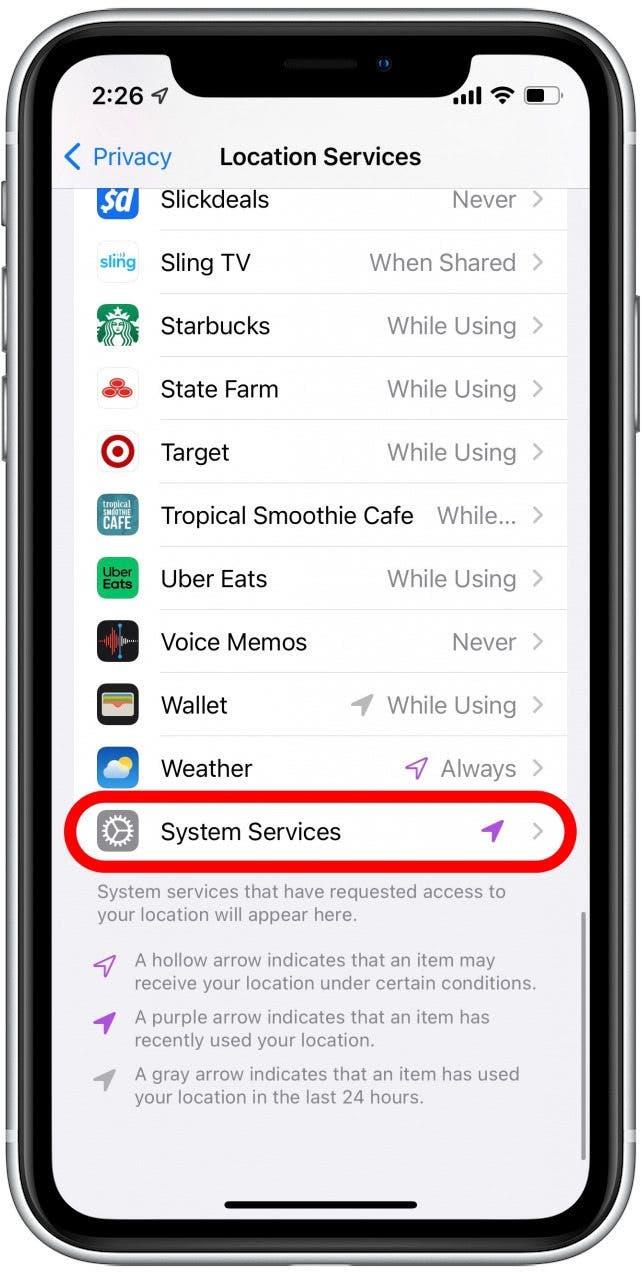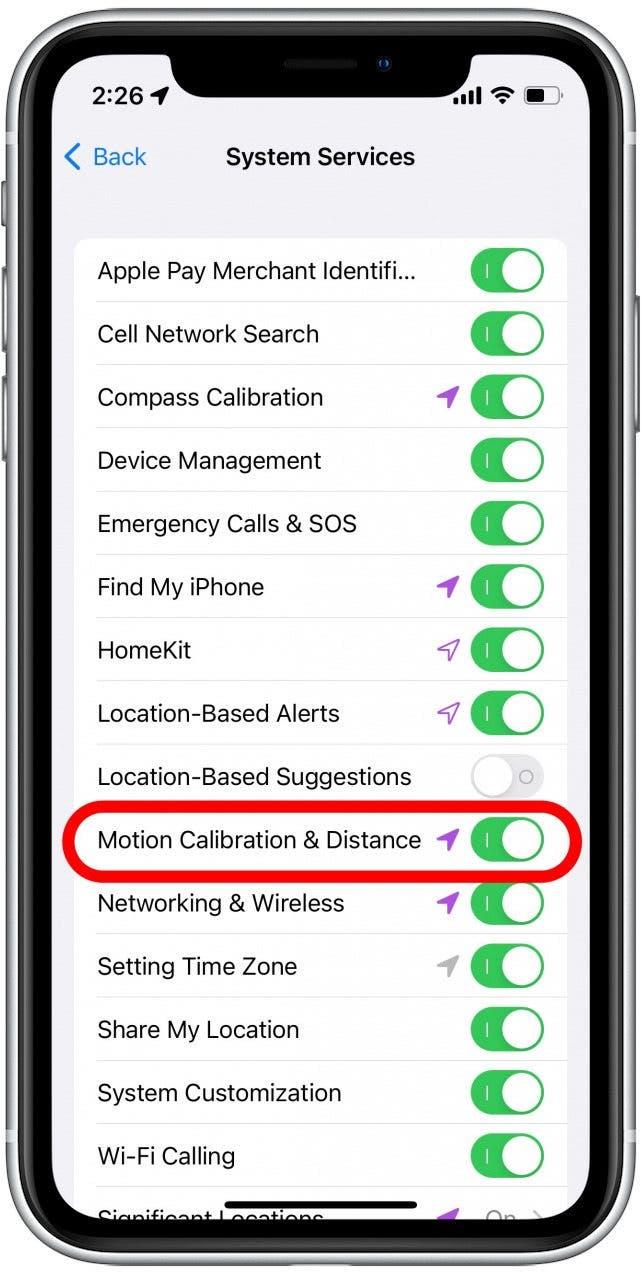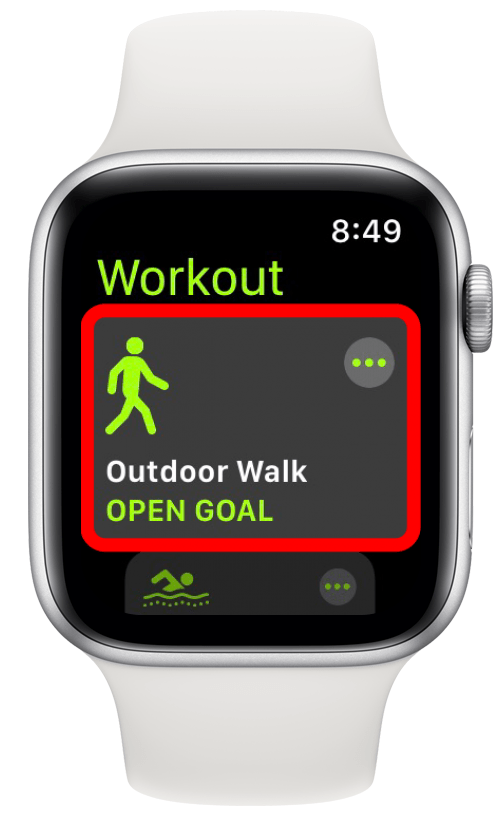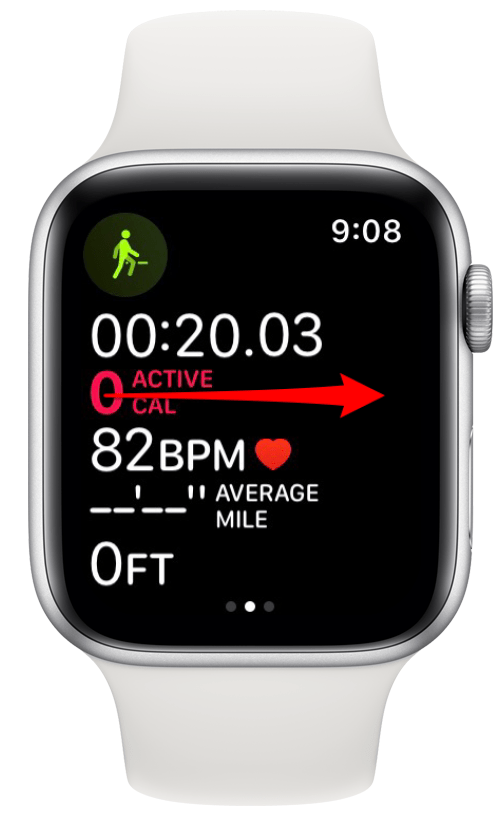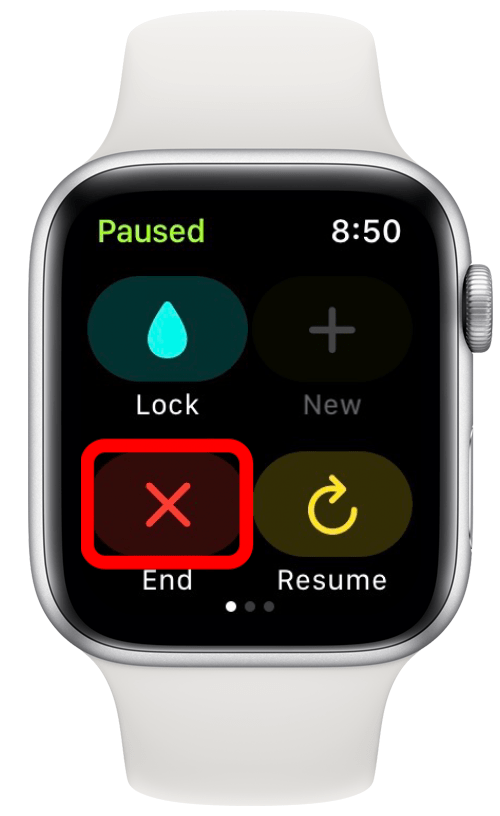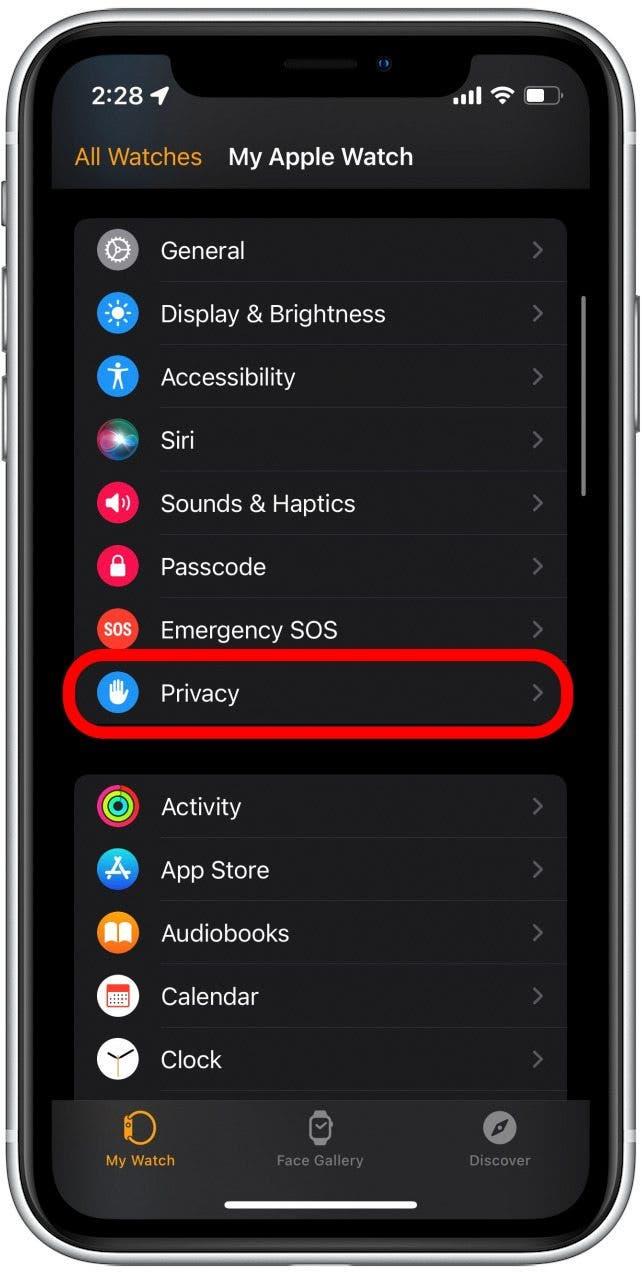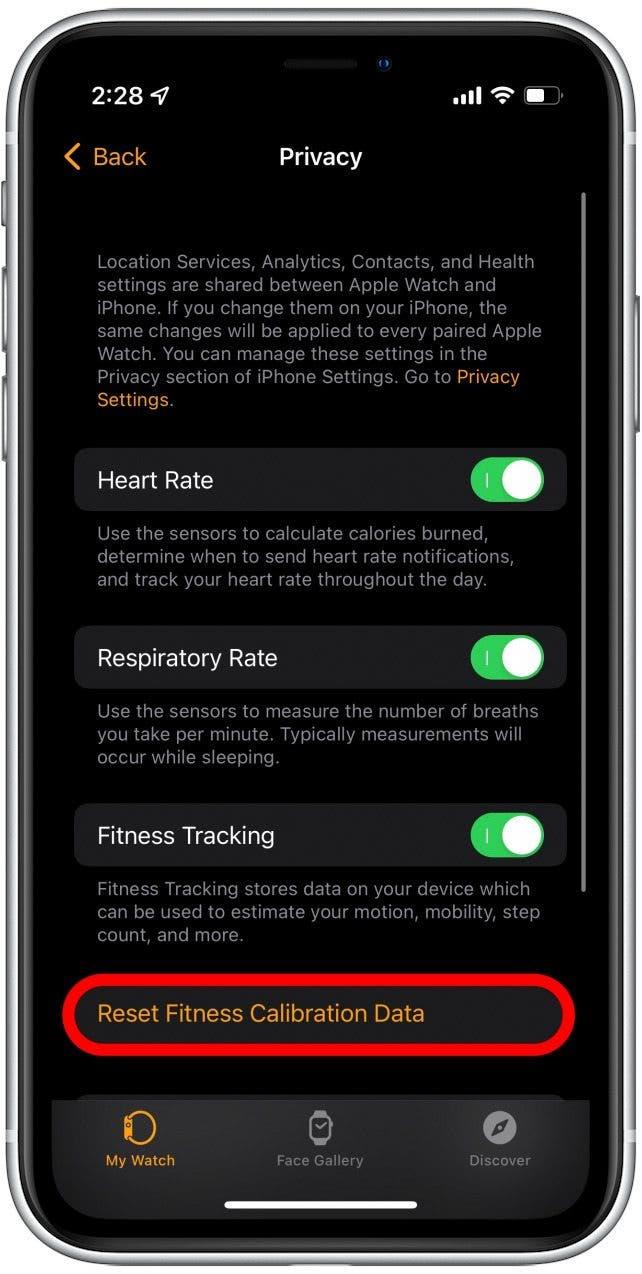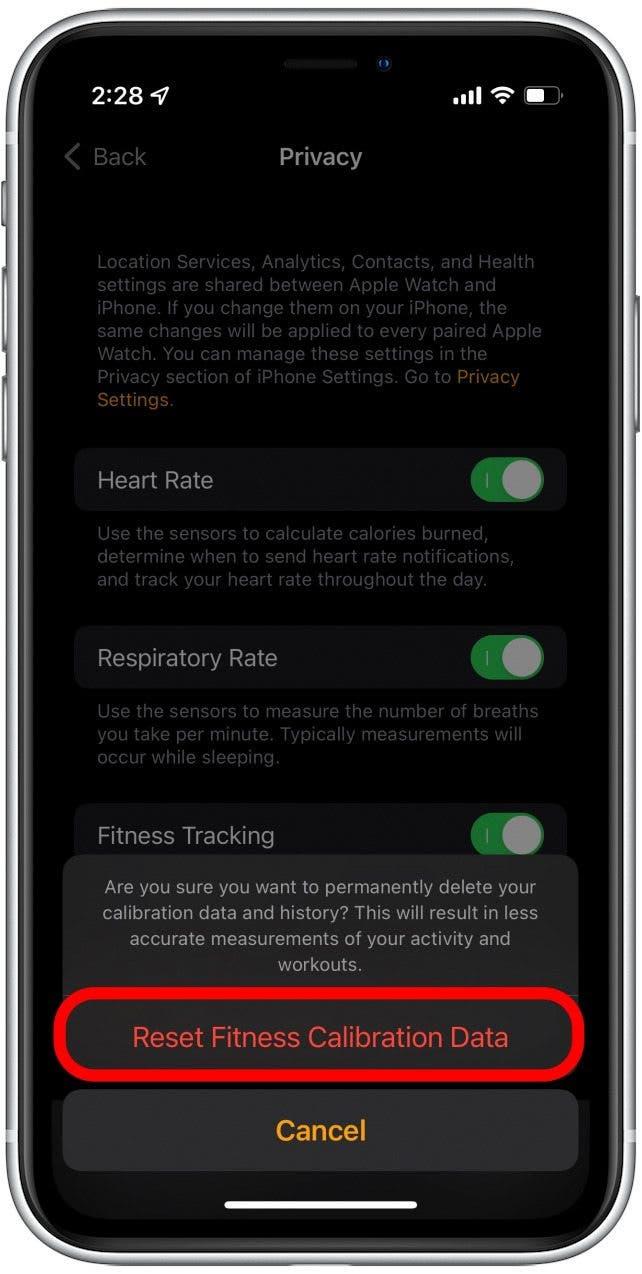De Apple Watch is een gadget met veel mogelijkheden, maar de meest aantrekkelijke functie is altijd het gebruik geweest als fitnessapparaat. Het kan uw stappen en trainingen volgen, uw hartslag registreren en de calorieën berekenen die u gedurende de dag verbrandt. Als u echter vindt dat uw Apple Watch geen stappen telt of uw activiteit goed volgt, zijn we er om te helpen!
Spring naar:
- Eerste stappen om problemen met Apple Watch op te lossen, telt geen stappen
- Diagnose waarom uw Apple Watch geen activiteit volgt
Eerste stappen om Apple Watch probleem op te lossen, telt geen stappen
- Probeer beide apparaten opnieuw op te starten. Zet op een iPhone op en houd zowel de aan / uit -knop als de volume -upknop ingedrukt. Druk op uw Apple Watch op de zijknop.
- Controleer of beide apparaten nog steeds zijn verbonden. Veeg op je Apple Watch omhoog van het horloge -gezicht om het controlecentrum te brengen. Een groen iPhone -pictogram geeft aan dat de verbinding goed is. Een rood iPhone -pictogram met een slash erdoorheen geeft aan dat de apparaten zijn losgekoppeld.
- Bevestig dat uw iPhone Bluetooth is ingeschakeld. Uw Apple Watch maakt verbinding met uw telefoon via Bluetooth, dus als de verbinding is uitgeschakeld, kan uw Apple Watch mogelijk niet synchroniseren met uw telefoon.
Diagnoren waarom uw Apple Watch geen activiteit volgt
Als de bovenstaande snelle oplossingen niet werkten, zijn er nog een paar opties om het probleem op te lossen. Als de stapteller op uw Apple Watch niet goed werkt, is het waarschijnlijk dat u een softwareprobleem ondervindt, dus u moet proberen de oorzaak te beperken.
Fix #1: Reset Apple Watch Sync -gegevens
Het eerste wat u wilt proberen, is de synchronisatiegegevens van uw Apple Watch opnieuw instellen. Dit kan worden gedaan in de Watch -app op uw iPhone.
- Open de Watch -app op uw iPhone.

- Tik algemeen .

- Scroll naar beneden en tik op reset .

- Tik op Reset Sync -gegevens .

Dit dwingt in wezen je telefoon en Apple Watch om opnieuw te synchroniseren. Als u onnauwkeurige stap op uw telefoon ziet, kan het probleem eenvoudig zijn dat uw iPhone niet synchroon loopt met uw Apple Watch -gegevens. Controleer nu of uw stappen en activiteit correct worden vastgelegd.
Fix #2: Kalibreer uw Apple Watch
Als de bovenstaande oplossing niet werkte, is het tijd om te proberen uw Apple Watch opnieuw te kalibreren. Dit proces omvat het maken van een wandeling (of rennen) met uw Apple Watch. Als uw Apple Watch geen ingebouwde GPS heeft, zorg er dan voor dat u uw iPhone meeneemt zodat deze uw training nauwkeurig kan opnemen. Meld u aan voor onze gratis Apple Watch -tips voor onze gratis tip van de dag nieuwsbrief. Hier is hoe u uw Apple Watch kunt kalibreren:
- Open op uw iPhone de app instellingen .

- Scroll naar beneden en tik op privacy .

- Tik Locatieservices .

- Bevestig dat u locatiediensten hebben ingeschakeld.

- Scroll naar beneden en tik op System Services .

- Als het nog niet is ingeschakeld, tikt u op de Motion -kalibratie en afstandsschakelaar om dit in te schakelen.

- Ga wandelen en open de training -app op uw Apple Watch.

- Tik Outdoor Walk (of Outdoor Run , als u liever loopt).

- Loop minstens 20 minuten en veeg dan naar rechts.

- Tik einde .

Uw Apple Watch moet correct worden gekalibreerd en stappen nu nauwkeurig tellen. Als de stapteller op uw Apple Watch echter nog steeds verkeerd leest, is er nog een oplossing die u kunt proberen.
Fix #3: Reset Fitness -kalibratiegegevens
Als de bovenstaande oplossingen uw Apple Watch niet hebben opgelost om geen activiteit te volgen of stappen nauwkeurig te tellen, is de uiteindelijke oplossing om uw fitnesskalibratiegegevens te resetten. Deze optie wist alle eerder verzamelde fitnessgegevens en geschiedenis. Totdat uw Apple Watch opnieuw is gekalibreerd, kan dit ook andere inconsistenties veroorzaken bij het opnemen van uw activiteit. Daarom moet het resetten van uw fitnessgegevens uw laatste optie zijn wanneer u probeert uw Apple Watch te repareren, geen stappen tellen. Nadat u dit proces hebt voltooid, moet u uw Apple Watch kalibreren door de stappen in de vorige sectie te volgen. Hier leest u hoe u uw fitnesskalibratiegegevens opnieuw kunt instellen.
- Open de Watch -app .

- Tik privacy .

- Tik op Reset Fitness -kalibratiegegevens .

- Tik op Reset Fitness -kalibratiegegevens opnieuw om te bevestigen.

Controleer nu uw stappen om te zien of uw Apple Watch ze nauwkeurig telt. Hopelijk zullen uw stappen en activiteit nu correct opnemen! Als uw apparaat echter nog steeds niet goed functioneert, moet u waarschijnlijk contact opnemen met Apple Support of bezoek de Dichtstbijzijnde Apple Store Voor verdere hulp.